Chào anh em, hôm nay bà Na có việc nên nhờ Mr. Cần Trô viết bài. Qua bài viết này, Mr. Cần Trô sẽ chia sẻ 1 vài mẹo vặt khi sử dụng máy tính, hầu hết đều là mẹo ngồ ngộ mà ít người biết, hi vọng giúp anh em sử dụng máy tính “geek” hơn, tiện hơn.
A. Phím tắt tạo nhanh folder mới, duyệt web ẩn danh:
Ctrl+Shift+N để tạo folder mới. Ctrl + Shift + N trên Chrome hay Ctrl + Shift + P trên Firefox để duyệt web ẩn danh.
B. Chặn seen/type (đã xem, đang gõ) trên Facebook, View story Instagram:
Thêm vài dòng này vào uBlock để chặn:
*://*.facebook.com/*change_read_status.php* *://*.messenger.com/*change_read_status.php* *://*.facebook.com/*typ.php* *://*.messenger.com/*typ.php* *://*.instagram.com/stories/reel/seen
C. Bật tính năng Slide to shutdown Win10:
Copy vào notepad lưu thành file *.reg. Chuột phải vào Desktop > Slide to shutdown > Bấm giữ chuột kéo màn xuống > Done:
Windows Registry Editor Version 5.00 [HKEY_CLASSES_ROOT\DesktopBackground\Shell\Shutdown] @="Slide to shutdown" "Position"="bottom" "Icon"="shell32.dll,215" [HKEY_CLASSES_ROOT\DesktopBackground\Shell\Shutdown\command] @="\"C:\\Windows\\System32\\SlideToShutDown.exe\""
Ảnh minh họa:
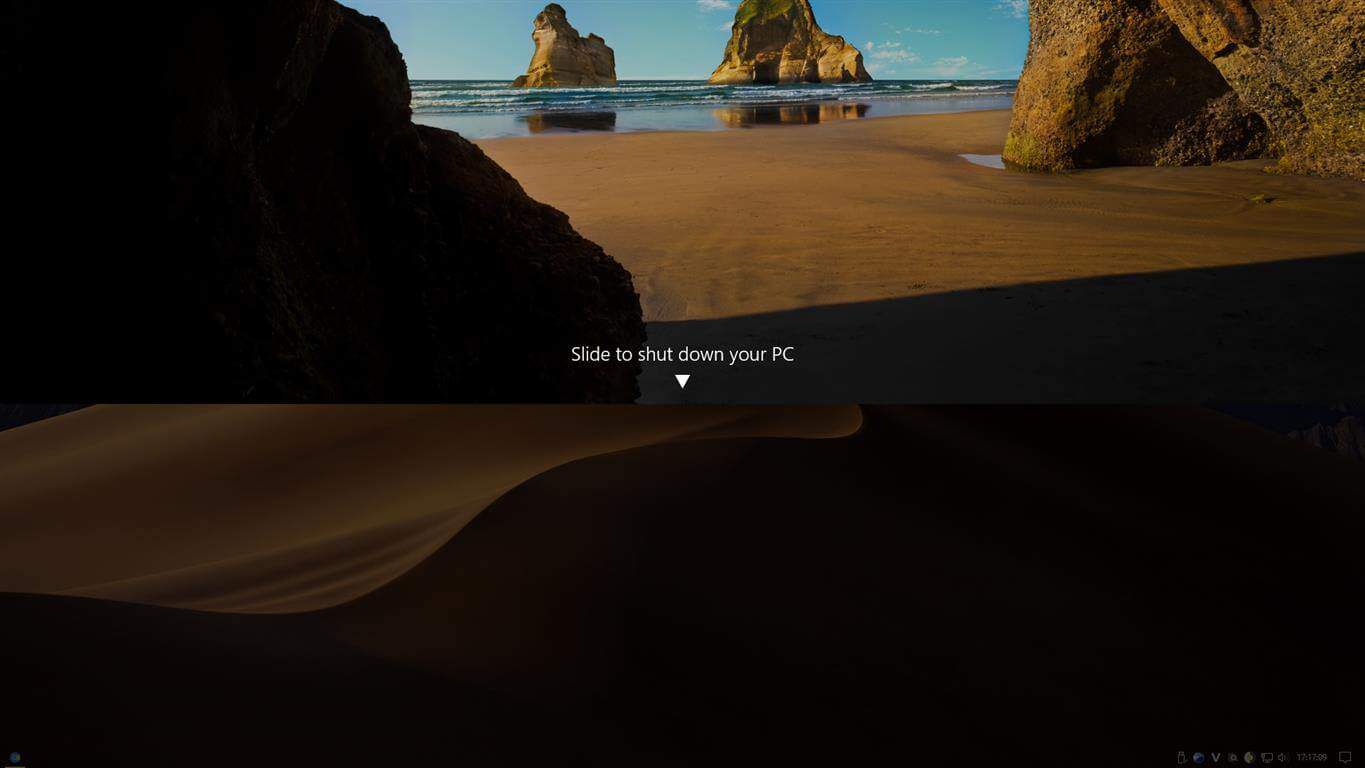
D. Chọn văn bản trong liên kết:
Trên liên kết bất kỳ, bạn không thể dùng chuột trái để kéo và bôi đoạn văn bản. Mẹo là giữ phím Alt và bôi đen văn bản như bình thường.
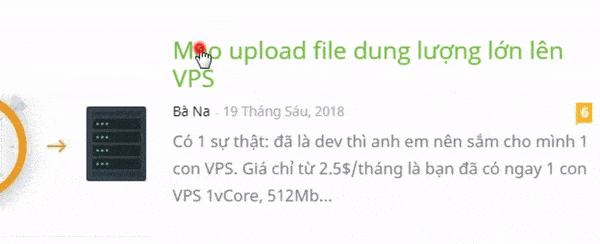
E. Mở nhanh Command Prompt (cmd) trên thanh Address Bar của File Explore.
Bạn đang duyệt file bằng File Explore ở 1 thư mục D:\my-project\app-thoi-tiet. Bạn muốn mở nhanh cmd để chạy file *.jar. Đơn giản, đưa chuột lên thanh Address Bar và gõ chữ cmd xong nhấn Enter. Giờ hãy “cần trô” theo cách của bạn.
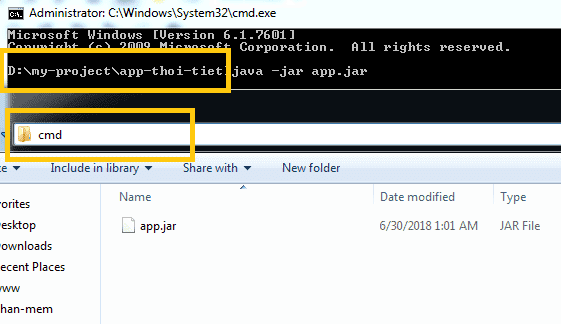
Hoặc trong WinExplorer giữ Shift+chuột phải vào drive/folder sẽ ra menu có Open Command Prompt Here.
F. Gửi nhanh ảnh chụp màn hình qua Facebook, Zalo, Gmail,…
Có 1 cách đơn giản để chia sẻ ảnh chụp màn hình trên máy tính. Nhấn phím Print Screen Sys trên bàn phím, lúc này 1 ảnh chụp màn hình đã lưu vào bộ nhớ tạm. Bạn muốn dán nó đi đâu? Facebook, Gmail, hay Zalo? Hãy Ctrl + V theo cách bạn muốn.
G. Trình đọc file PDF nhanh, nhẹ.
Đáng ra SumatraPDF (click để tải) không nên nhắc trong bài này, nhưng đây thực sự là 1 công cụ đi theo mình 6 năm rồi và chưa bao giờ ngừng dùng nó. Mở file .pdf và .epub nhanh như điện, file cài đặt nhẹ quá đáng, chỉ 5MB.
H. Chuyển ngoại tệ sang VNĐ cực nhanh
Lên Google, gõ USD to VNĐ sẽ ra giao diện như bên dưới, nhập số tiền cần chuyển, như hình là mình muốn đổi 5 USD coi được bao nhiêu tiền Việt. Ngoài áp dụng để chuyển ngoại tệ sang VNĐ, mình còn áp dụng để tính thời gian, đơn vị đo diện tích,…
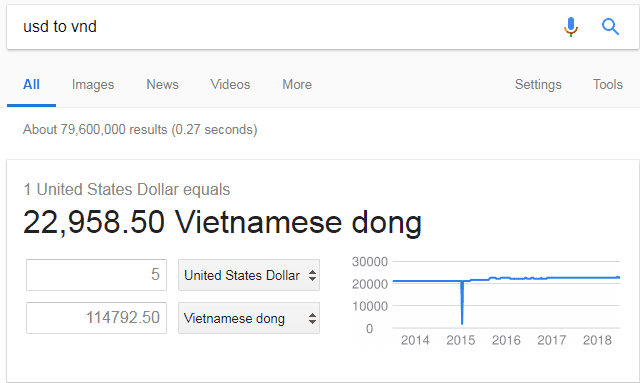
I. Tìm và xóa file dung lượng lớn.
Mình chỉ dùng duy nhất 1 ổ SSD 160GB để lưu trữ lẫn cài Windows. Do đó quản lý dung lượng là vấn đề mình hay thực hiện nhằm làm nhẹ ổ cứng.
Mẹo nhỏ là mình dùng công cụ: TreeSizeFree (click để tải) để xác định file lớn nhỏ trong hệ thống, từ đó giúp mình dễ dàng định đoạt số phận của mấy anh phình to quá mức.
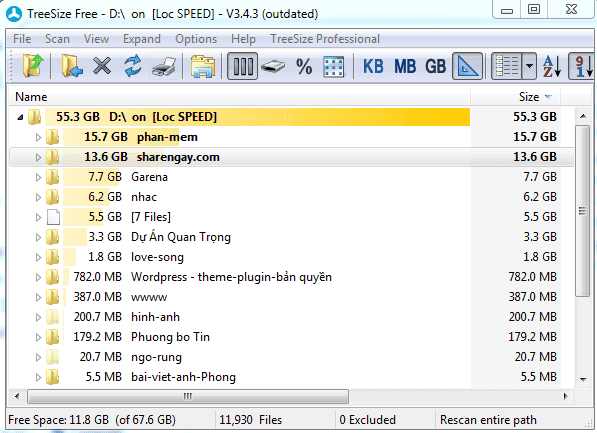
Ngoài mục đích xóa file dung lượng lớn, mình còn dùng tool này để khám phá lại những dữ liệu “đã lâu không dùng tới”.
K. Tải Windows và Office chính chủ từ Microsoft.
Bạn đã từng phân vân trong việc tìm bộ cài Windows và Office nguyên gốc từ Microsoft chưa? Mình đã từng và thẳng tay clone lại 1 tool của Adguard cho anh em Việt Nam xài. Đảm bảo nguyên gốc Microsoft và tốc độ là max speed. Click vào để xem tool get link Windows | Office chính chủ.
L. Phím tắt Shift + Tab – bạn đã dùng chưa?
Thông thường, khi nhập liệu ở 1 form, bạn thường dùng phím Tab để qua ô nhập liệu tiếp theo, nếu vô tình bạn nhập sai ở bước trước thì cách đơn giản là dùng tổ hợp phím Shift + Tab để quay lại. Tuy ít dùng nhưng cũng là 1 mẹo hay cho ae thích geek.
M. Tải video bất kỳ trên Youtube.
Khi bạn không cài IDM, không dùng Cốc Cốc, bạn muốn tải video trên Youtube?
Thêm chữ ss trước đường dẫn Youtube của bạn, ví dụ:
youtube.com/watch?v=C0VJaFN4bnc (click vào để xem) thành ssyoutube.com/watch?v=C0VJaFN4bnc (click vào để tải)
N. Cài đặt Windows trực tiếp từ ổ cứng.
Không có USB, làm thế nào để cài đặt Windows trên ổ cứng?
Bước 1: bạn cần tải bộ cài Windows nguyên gốc từ bên trên về. Thường là file .iso, hãy giải nén bằng Winrar ra 1 folder nào đó không phải ổ C:/. Giải nén ở folder trong ổ D:/bo-cai-win chẳng hạn, mục đích lát nữa boot vào để chạy. Sau đó, khởi động lại máy.
Bước 2:
Đối với Windows 7: sau khi bấm nút khởi động, hãy nhấn F8 liên tục, sẽ ra 1 bảng như bên dưới:
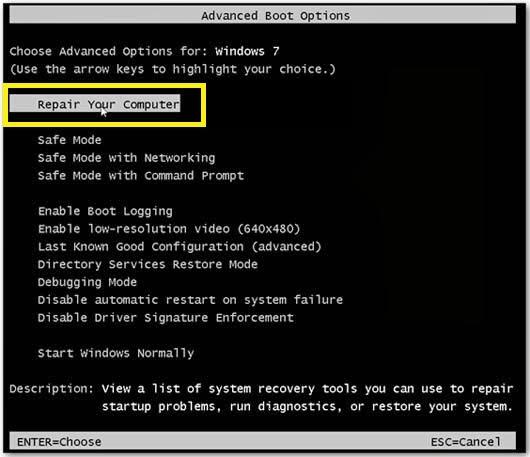
Dùng phím điều hướng chọn Repair your computer và Enter. Sau đó nhập mật khẩu cho User của bạn, sẽ ra 1 bản, bạn chú ý dòng cuối có ghi: Command Prompt. Click vào nó sẽ nhảy lên 1 cửa sổ giao diện dòng lệnh. Xong, đọc tiếp bước 3.
Đối với Windows 8 – 8.1, Windows 10: bấm nút Start, giữ Shift và nhấn nút Restart như hình để vào màn hình Advance Boot Optinals.
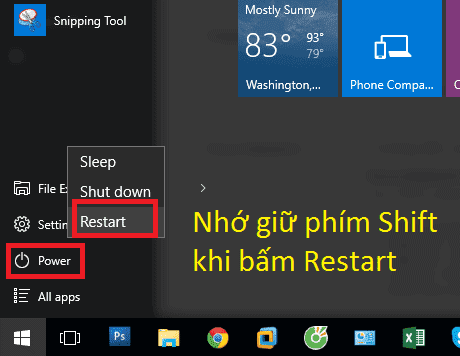
Tiếp theo, nhấn Troubleshoot như ảnh:
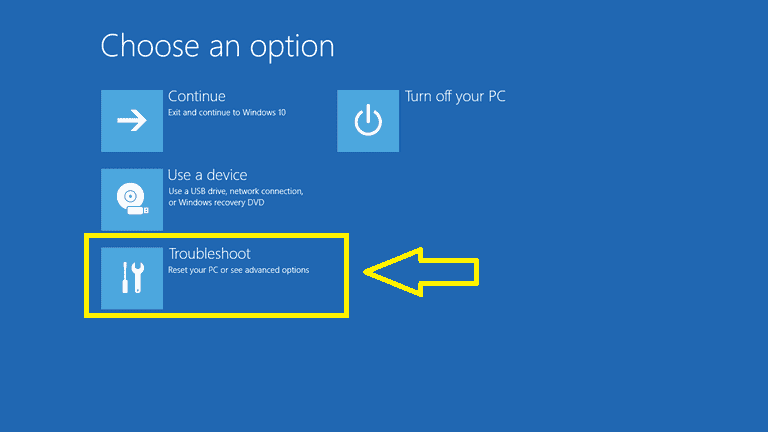
Tới màn hình này mình sẽ không thêm ảnh vì kéo dài, anh em mệt mà cũng dễ. Sau khi nhấn Troubleshoot > Advanced options > Command Prompt. Sẽ yêu cầu anh em nhập mật khẩu cho User, nhập vào thì sẽ ra màn hình dòng lệnh tương tự như ông Windows 7. Xong, đọc tiếp bước 3.
Bước 3: cài đặt Windows từ bộ cài ban nãy ta giải nén ở folder D:/bo-cai-win
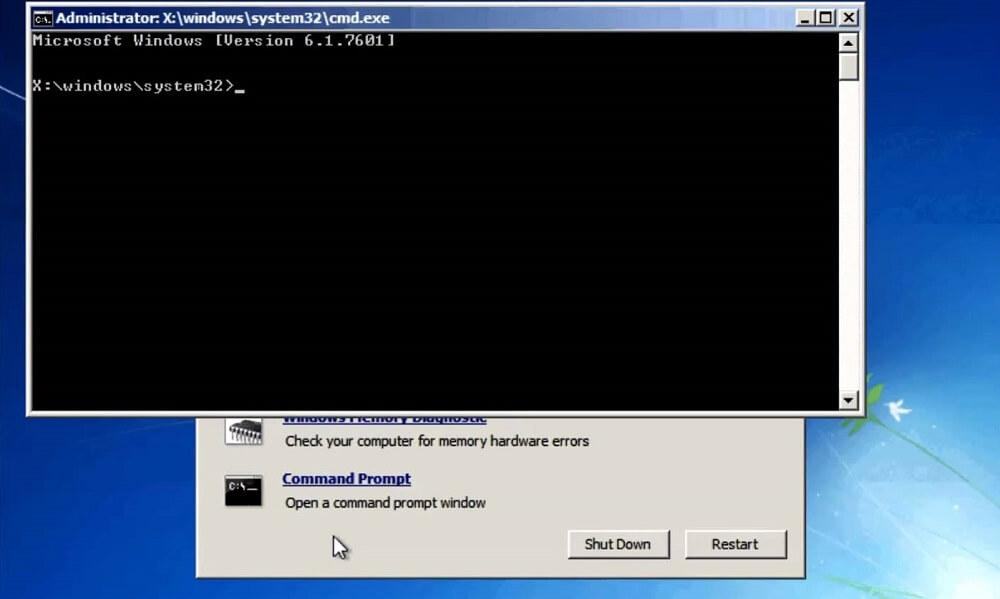
Bạn gõ lần lượt các mã sau, lưu ý: > là dấu nháy, bạn chỉ cần gõ D: + phím Enter là được.
> D: > cd bo-cai-win > setup.exe
Lúc này 1 cửa sổ cài đặt Windows quen thuộc sẽ hiện lên, bạn hãy cài đặt như bình thường nhé.
Một vài lưu ý:
- Đôi lúc bạn gõ
D:vàcd bo-cai-winnhưng không có folder này, không sao cả, hãy thử gõE:hoặcF:rồicd bo-cai-winlại 1 lần nữa. - Bạn dùng Windows 64bit thì cài tiếp Windows 64bit, Windows 64bit không cài được Windows 32bit hoặc ngược lại bằng cách này.
- Tải bộ cài Windows nguyên gốc từ Microsoft để chạy file
setup.exe. Một số bộ cài như Adguard thì không được, TeamOS mình thử vài bộ đều được. Duy mấy bộ AIO của TeamOS không dùng cách này được.
O. Fix 100% disk Win10.
Copy đoạn code vào notepad lưu thành file Fix100diskWin10.cmd và chạy nó:
:admin
>nul 2>&1 "%SYSTEMROOT%\system32\cacls.exe" "%SYSTEMROOT%\system32\config\system"
if "%errorlevel%" NEQ "0" (
echo: Set UAC = CreateObject^("Shell.Application"^) > "%temp%\getadmin.vbs"
echo: UAC.ShellExecute "%~s0", "", "", "runas", 1 >> "%temp%\getadmin.vbs"
"%temp%\getadmin.vbs" & exit
)
if exist "%temp%\getadmin.vbs" del /f /q "%temp%\getadmin.vbs"
CLS
echo Please wait !!!
regsvr32 comcat.dll /s
regsvr32 shdoc401.dll /s
regsvr32 shdoc401.dll /i /s
regsvr32 asctrls.ocx /s
regsvr32 oleaut32.dll /s
regsvr32 shdocvw.dll /I /s
regsvr32 shdocvw.dll /s
regsvr32 browseui.dll /s
regsvr32 browseui.dll /I /s
regsvr32 msrating.dll /s
regsvr32 mlang.dll /s
regsvr32 hlink.dll /s
regsvr32 mshtmled.dll /s
regsvr32 urlmon.dll /s
regsvr32 plugin.ocx /s
regsvr32 sendmail.dll /s
regsvr32 scrobj.dll /s
regsvr32 mmefxe.ocx /s
regsvr32 corpol.dll /s
regsvr32 jscript.dll /s
regsvr32 msxml.dll /s
regsvr32 imgutil.dll /s
regsvr32 thumbvw.dll /s
regsvr32 cryptext.dll /s
regsvr32 rsabase.dll /s
regsvr32 inseng.dll /s
regsvr32 iesetup.dll /i /s
regsvr32 cryptdlg.dll /s
regsvr32 actxprxy.dll /s
regsvr32 dispex.dll /s
regsvr32 occache.dll /s
regsvr32 occache.dll /i /s
regsvr32 iepeers.dll /s
regsvr32 urlmon.dll /i /s
regsvr32 cdfview.dll /s
regsvr32 webcheck.dll /s
regsvr32 mobsync.dll /s
regsvr32 pngfilt.dll /s
regsvr32 licmgr10.dll /s
regsvr32 icmfilter.dll /s
regsvr32 hhctrl.ocx /s
regsvr32 inetcfg.dll /s
regsvr32 tdc.ocx /s
regsvr32 MSR2C.DLL /s
regsvr32 msident.dll /s
regsvr32 msieftp.dll /s
regsvr32 xmsconf.ocx /s
regsvr32 ils.dll /s
regsvr32 msoeacct.dll /s
regsvr32 inetcomm.dll /s
regsvr32 msdxm.ocx /s
regsvr32 dxmasf.dll /s
regsvr32 l3codecx.ax /s
regsvr32 acelpdec.ax /s
regsvr32 mpg4ds32.ax /s
regsvr32 voxmsdec.ax /s
regsvr32 danim.dll /s
regsvr32 Daxctle.ocx /s
regsvr32 lmrt.dll /s
regsvr32 datime.dll /s
regsvr32 dxtrans.dll /s
regsvr32 dxtmsft.dll /s
regsvr32 WEBPOST.DLL /s
regsvr32 WPWIZDLL.DLL /s
regsvr32 POSTWPP.DLL /s
regsvr32 CRSWPP.DLL /s
regsvr32 FTPWPP.DLL /s
regsvr32 FPWPP.DLL /s
regsvr32 WUAPI.DLL /s
regsvr32 WUAUENG.DLL /s
regsvr32 ATL.DLL /s
regsvr32 WUCLTUI.DLL /s
regsvr32 WUPS.DLL /s
regsvr32 WUWEB.DLL /s
regsvr32 wshom.ocx /s
regsvr32 wshext.dll /s
regsvr32 vbscript.dll /s
regsvr32 scrrun.dll mstinit.exe /setup /s
regsvr32 msnsspc.dll /SspcCreateSspiReg /s
regsvr32 msapsspc.dll /SspcCreateSspiReg /s
regsvr32 /s urlmon.dll
regsvr32 /s mshtml.dll
regsvr32 /s shdocvw.dll
regsvr32 /s browseui.dll
regsvr32 /s jscript.dll
regsvr32 /s vbscript.dll
regsvr32 /s scrrun.dll
regsvr32 /s msxml.dll
regsvr32 /s actxprxy.dll
regsvr32 /s softpub.dll
regsvr32 /s wintrust.dll
regsvr32 /s dssenh.dll
regsvr32 /s rsaenh.dll
regsvr32 /s gpkcsp.dll
regsvr32 /s sccbase.dll
regsvr32 /s slbcsp.dll
regsvr32 /s cryptdlg.dll
regsvr32 /s schannel.dll
regsvr32 /s oleaut32.dll
regsvr32 /s ole32.dll
regsvr32 /s shell32.dll
regsvr32 /s initpki.dll
regsvr32 /s msscript.ocx
regsvr32 /s dispex.dll
regsvr32 jscript.dll /s
del %temp% /Q /F
net stop wuauserv
ren %windir%\system32\catroot2 catroot2.old
cd /d %windir%\SoftwareDistribution
rd /s DataStore /Q
regsvr32 wuapi.dll /s
regsvr32 wups.dll /s
regsvr32 wuaueng.dll /s
regsvr32 wucltui.dll /s
regsvr32 wuweb.dll /s
regsvr32 msxml.dll /s
regsvr32 msxml2.dll /s
regsvr32 msxml3.dll /s
regsvr32 urlmon.dll /s
echo off
net stop wuauserv
net stop Windows Update
Del C:\Windows\System32\Tasks\Microsoft\Windows\TaskScheduler\Idle Maintenance.*
Del C:\Windows\System32\Tasks\Microsoft\Windows\TaskScheduler\Regular Maintenance.*
echo off
rmdir /s /q %Temp%&mkdir %Temp%
del /S /Q %temp%\DLC1Temp\*.*
del /S /Q C:\WINDOWS\Prefetch\*.*
del /S /Q C:\WINDOWS\Temp\*.*
RD /S /Q "C:\DLC1Temp"
RD /S /Q "D:\DLC1Temp"
RD /S /Q "E:\DLC1Temp"
RD /S /Q "F:\DLC1Temp"
exit
Thực tế mình đã viết đủ 24 chữ cái và đặt tên bài này là 24 mẹo hữu ích, nhưng mình thanh lọc lại chỉ những mẹo ít hoặc chưa có anh em nào chia sẻ thôi. Bên trên là tổng hợp những mẹo vặt khi sử dụng máy tính, mình sẽ update dần trong tương lai.
Mẹo cuối, cài Windows từ ổ cứng thì nhiều người đã viết rồi, nhưng mình nghĩ mình viết clean hơn nên liều viết lại. 🙂 Hi vọng anh em ủng hộ.












Cảm ơn a Na vì bài viết,
em đang đi lục lọi lại các bài viết về win 10 để học hỏi, trang bị kiến thức !
nai sừ
Có dịp thì anh update tiếp nha a, không phải ai cũng biết hết các mẹo trên đâu hic T.T
Hữu ích lắm, cảm ơn thớt
Cảm ơn bạn!
Rất bổ ích bạn ơi mặc dù mình ko biết cái fix disk 100% có thật hiệu quả không nhưng vẫn Nghìn Like (y)
Cái fix disk có người thử được đó bạn. Trước dùng hdd mình cũng thử được ak. Nhưng mỗi lần khởi động lại máy thì chạy file đó lại thì phải.
Mình không nhớ rõ lắm vì có 3-4 cách fix vụ full 100% disk lận. Tốt nhất là mua SSD, kaka.
Mình test thử rồi nhé, hiệu quả lắm đấy. Mình test trên 2 máy và đều từ 98-99% xuống còn 2-10%. Bác cứ yên tâm mà dùng :v
thêm đoạn mã trên chỗ nào trên uBlock origin
Chuột phải icon uBlock chọn Option > nhấn tab Filter List > dưới cuối có dòng Custom, tick Import và nhập link vô là được.
quá hay
Hihi, cảm ơn bạn nhiều nha. 🙂
e chạy cái full disk mà nó bị lỗi nt là sao a : “Windows cannot find ‘%~s0’. Make sure you typed the name correctly, and then try again.”
Em gửi id teamviewer vào email: [email protected]. Anh teamviewer fix cho.
anh ơi có fix đc lỗi chưa? chỉ e với
Có nhiều bạn fix lỗi được rồi ak em.
ý em là lỗi “Windows cannot find ‘%~s0’. Make sure you typed the name correctly, and then try again.” anh có thể chỉ e ko?
tks admin 😀
Hihi, cảm ơn bạn.
Hết full disk luôn a, hay quá :v
Rất vui vì đã giúp ích cho anh em. :))
thay vì cài win mà cài ubuntu thì có dc ko ad?
Không bạn à, Ubuntu phải dùng USB mới tạo boot được.
Em chưa bao giờ tự cày win, đang xài Win8.1 giờ muốn lên Win10, làm theo cách trên được không? Cái phần sau đó như anh nói là “Lúc này 1 cửa sổ cài đặt Windows quen thuộc sẽ hiện lên, bạn hãy cài đặt như bình thường nhé.”. Thật sự nó có gì phải lưu ý đặc biệt cho người chưa từng làm điều đó bao giờ không ? Em sợ có gì lại hỏng mất Win. 🙁
Từ Win 8.1, em nên tải file ISO về cài trực tiếp cho sạch nhé. Anh nghĩ dùng cách trên bài viết được nhưng bộ cài Win phải sạch.
Phần sau hiện lên 1 popup cài đặt như bình thường, thì em xem video này là được: https://youtu.be/WufaaK2UVuM?t=703 (anh đã copy sẵn tới giây đó, em xem từ đoạn đó trở đi nhé).
Tức là cái trực tiếp từ 1 ổ đĩa khác ổ C hay là dùng 1 USB trống để cài hả anh ?
Cả 2 đều được em nhé. Nhưng nếu em có usb sẵn thì nên dùng usb cho dễ với người mới.
Có chỗ nhập mail subscribe không bạn :))
Hi bạn, tính năng đó mình không làm vì thấy phiền cho anh em.
Bạn có thể bookmark và ghé thăm sharengay.com, mỗi 3-4 ngày chẳng hạn.
Mình rất vui vì điều đó. Hihi
hay quá
Hihi, nhiều mẹo lạ đúng ko m?
Hay a ơi <3
Hihi, cảm ơn em.